Kaip gauti "Android" stiliaus vietinės rinkmenos sistemą "iPhone" ar "iPad"

Naudodami" iOS 8 ", jūsų" iPhone "ar" iPad "dabar gali turėti vietinę failų sistemą, kurią naudoja vienas" Android "naudotojas. Saugokite failus naudodami neprisijungus, pasiekite jas bet kurioje atnaujintoje programoje ir išsaugokite failus tiesiogiai iš failų sistemos iš kitų programų.
Be to, kai kurie iš šių sprendimų leidžia lengvai pasiekti jūsų kompiuteryje esančius "Mac" arba kompiuterio failus. Taip pat galite naudoti šį triuką, kad galėtumėte pasiekti failus naudodami FTP, SFTP, WebDAV ir kitus bet kurios programos protokolus.
Kaip tai veikia
SUSIJĘS: Kaip naudoti programų plėtinius "iPhone" ar iPad "iOS 8"
"iOS 8" apima dokumento teikėjo / saugojimo paslaugų teikėjo plėtinio tašką. Į bet kurią trečiosios šalies programą gali prisijungti. Pagal numatytuosius nustatymus tai leidžia pasiekti failus iš "iCloud Drive" ir išsaugoti failus "iCloud Drive" iš bet kurios programos, kuri palaiko naują dokumentų rinkiklį. Trečiosios šalies "Cloud Storage" paslaugos, pvz., "Dropbox", "Google" diskas ir "Microsoft OneDrive", taip pat gali prijungti prie šios vietos, todėl galite pasirinkti pasirinktą debesies saugojimo paslaugą kaip pirmos klasės pilietį bet kurioje programoje. Programos nereikia atnaujinti, kad būtų galima palaikyti kiekvieną atskirą paslaugą - jos turi tik palaikyti standartinę "iOS 8" pratęsimo sistemą.
Tačiau saugojimo paslaugų teikėjas neturi būti laikmenos saugykla. Tai gali būti bet kokia programa, ir ši programa gali saugoti failus tik vietoje. Taigi, viskas, ko jums tikrai reikia norint gauti vietinę failų sistemą, yra įdiegti programą, sukurtą veikti kaip saugojimo vieta. Taip, tam reikia trečiosios šalies programos, bet netgi "Android" naudotojams reikia trečiosios šalies programos, kad galėtumėte iš tikrųjų atskleisti failų sistemos galią.
Failai, kuriuos išsaugote programoje, kuriuos galite manyti kaip vietinę failų sistemą - yra saugomi kaip programos "iOS" duomenų failų dalis.
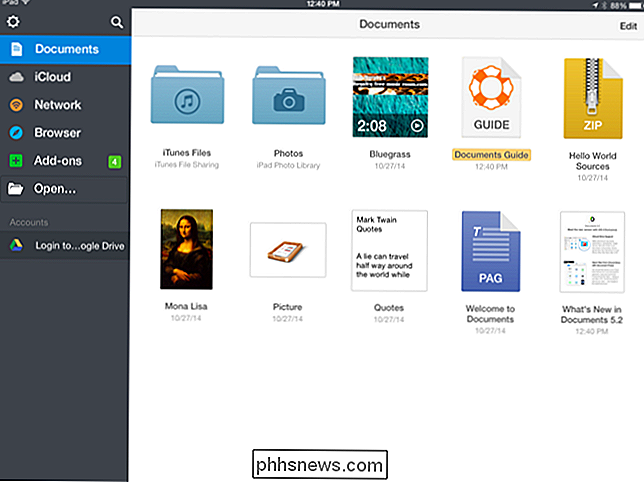
Gaukite siuntimo arba dokumento programą
SUSIJĘS: Viskas, ką reikia žinoti apie iCloud Drive ir iCloud nuotraukų biblioteką
Yra daug programų galėtumėte tai panaudoti, tačiau čia yra geriausių dviejų, kuriuos radome iki šiol:
- Dokumentai (nemokami) : "Readdle's Documents" programa yra poliruota ir nemokama. Tai suteikia failų sistemą, prie kurios galite pasiekti bet kurią programą, taip pat galingą programą, palaikančią įvairių tipų dokumentus ir medijos failus. Jis taip pat gali sinchronizuoti su "iCloud Drive", "Dropbox" arba "Google" disku, leidžiančiu jums pasiekti tą patį failų rinkinį kompiuteryje ir lengvai kopijuoti failus į arba iš programos saugyklos. Žinoma, visos sinchronizavimo priemonės yra neprivalomos - galite ją naudoti kaip visiškai neprisijungus saugomą failų saugyklą.
Perdavimas ($ 10) - : perdavimas yra labai populiarus Mac OS sistemoje. Perdavimas ($ 10)
: Perdavimas labai populiarus sistemoje "Mac OS". "X" ir dabar siūlo "iOS" programą, nes naujos "iOS 8" funkcijos. "Transmission" siūlo vietinę failų sistemą, tačiau ji taip pat palaiko prieigą prie FTP, SFTP, WebDAV ir "Amazon S3" saugojimo serverių. Dėl "iOS 8" pratęsimo sistemos "Transmit" gali pridėti failų atidarymo ir įrašymo į šiuos nuotolinius serverius bet kurioje programoje, kuri palaiko naują dokumentų rinkiklį.
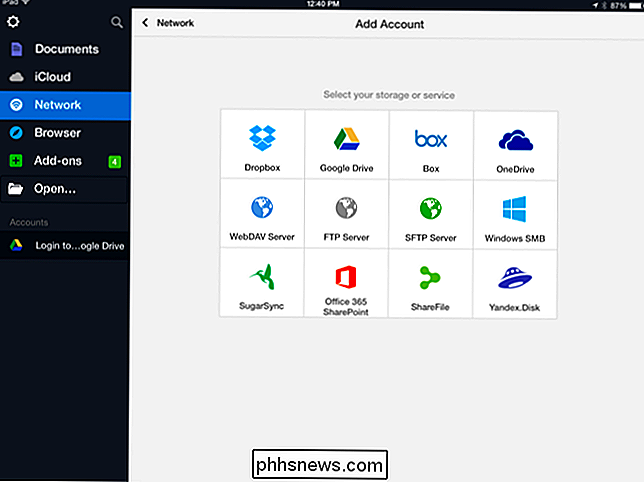
Jūs netgi galite įgalinti SSH / SFTP serverį savo "Mac" sistemoje ir tada naudokite Perdavimas (arba dokumentai), kad pasiektumėte savo failų sistemą tiesiai iš "iOS" įrenginyje esančių programų. Oficiali svetainė "Transmit" siūlo instrukcijas. Ši programa yra 10 dolerių, bet gali būti verta, jei iš tikrųjų reikia šių funkcijų.
Kaip naudoti naują failų sistemą
Pirma, įdiekite pasirinktą programą ir ją paleiskite. Ši programa pateikia tam tikrų jūsų įrenginyje saugomų vietinių failų vaizdą. Jie yra techniškai saugomi kaip dalis programos duomenų failų, bet tai nesvarbu. Dokumentai ir kitos programos leidžia peržiūrėti ir dirbti su populiariais failais, pvz., Vaizdais, dokumentais, vaizdo įrašais ir zip failais, taip pat nuspręsti juos ištrinti arba perkelti - viską iš pačios programos.
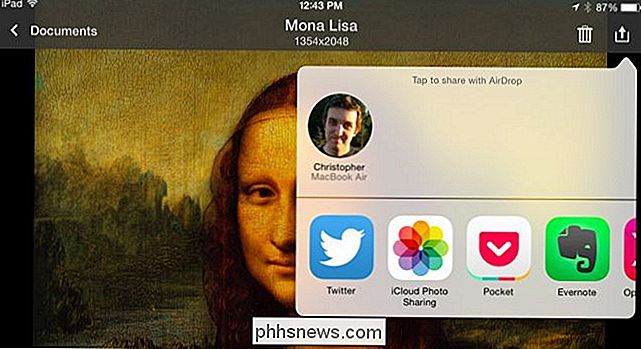
Tokios programos siūlo akcijų lapą prieiga, leidžianti lengvai atidaryti failus iš failų sistemos programos kitoje programoje. Pvz., Dokumentuose galite peržiūrėti failą, palieskite mygtuką "Bendrinti" ir palieskite "Atidaryti". Tada galite atidaryti failą tiesiai į kitą savo prietaiso programą, jei ši programa tvirtina, kad palaiko šį failo tipą.
Dokumentuose pateikiami įvairūs būdai, kaip gauti failus į programą, įskaitant prieigą prie tinklo vietų. Taip pat yra įmontuota interneto naršyklė, kurią galite naudoti. Atidarykite naršyklę, pereikite prie failo, kurį norite atsisiųsti, ir jį galite įrašyti tiesiai į programos vietinę failų saugyklą.
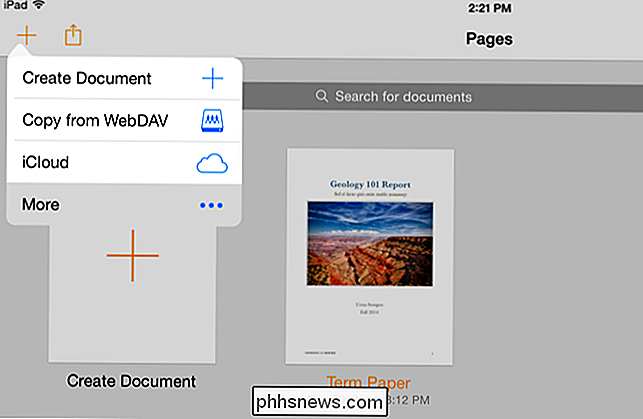
Tačiau pagrindinis klijais, dėl kurio visa tai veikia, yra "iOS 8" plėtinių sistema. Pirmiausia įsitikinkite, kad naudojate programą, kuri buvo atnaujinta, kad ją palaikytumėte, pvz., "Apple Pages" ar kita "iWork" programa. Naudojant programą, kuri buvo atnaujinta, kad ją palaikytų - pavyzdžiui, "Apple" puslapiai ar kita "iWork" programa. Atidarykite saugojimo vietovių sąrašą, kad atidarytumėte failus iš failų arba išsaugotų juos, ir bakstelėkite parinktį "Daugiau ...".
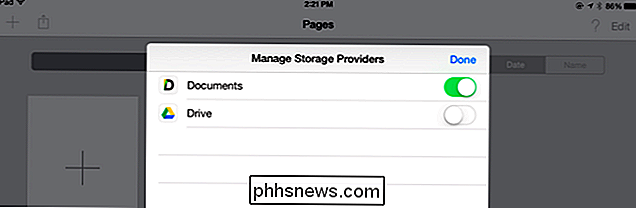
Pamatysite įdiegtų programų, kurios teikia saugojimo paslaugų teikėjus, sąrašą. Įjunkite vieną ar daugiau įrenginių, kuriuose yra įrenginių, ir palieskite "Atlikta".
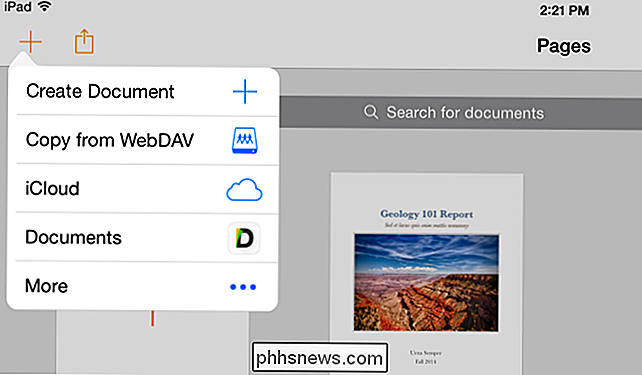
Saugojimo paslaugų teikėjas pasirodys esamų vietų sąraše. Turėsite tai padaryti tik vieną kartą, ir jis bus įjungtas bet kurioje programoje, kurioje palaikoma ši plėtinių programa.
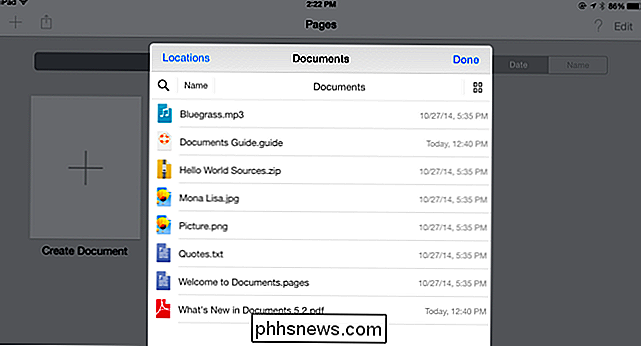
Tuomet galėsite atidaryti failus iš failų saugyklos arba išsaugoti juos tiesiogiai į bet kurią programa, palaikanti šią sistemą. Šiam palaikymui galėjo būti atnaujinta beveik bet kokio tipo programa. Galite turėti el. Pašto programą, kuri siūlo būdą pridėti šiuos vietinius failus į savo el. Laiškus arba, pavyzdžiui, išsaugoti priedus į tokią saugyklos vietą. Galimybės yra beveik neribotos - programuotojams tiesiog reikia parašyti programas ir jas turite įdiegti.
Ši funkcija nėra visiškai lygiavertė "Android" vietinei failų sistemai, bet tai dar ir blogai. Dar viena programa buvo atnaujinta, kad būtų galima palaikyti "iOS 8" pratęsimo sistemą. Galite bet kuriuo metu pasiekti failus iš bet kurios vietos standartizuotu būdu. Nesvarbu, ar jie įrašyti į įrenginio vietinę saugyklą, nuotolinį serverį ar debesies saugojimo paslaugą, jie bus prieinami bet kuriai programai.

Kaip sukurti "Custom Dock" temas "OS X"
A kai atgal mes parodėme, kaip pritaikyti "OS X Dock" su temomis ir kitokiais pakeitimais, naudodami nedidelę nemokamą programą. Šiandien mes norime tai padaryti toliau ir kurti unikalias pasirinktines temas naudojant tą pačią programą. Jei dar nesate susipažinę su cDock, siūlome perskaityti mūsų straipsnį, kad žinotumėte, ką jis gali padaryti.

Kaip atrakinti "macOS Sierra" su jūsų "Apple Watch"
Jei esate pavargę įvesti slaptažodį kiekvieną kartą atidarę savo nešiojamą kompiuterį, "MacOS Sierra" leidžia iš tikrųjų atrakinti "Mac" su "Apple Watch" . Tačiau norint pasinaudoti šia funkcija turėsite atitikti tam tikrus kriterijus. Pirma, jūsų "Mac" turi būti 2013 m. Ar naujesnis modelis. Deja, net jei jūsų 2012 m.



